સામગ્રીઓનું કોષ્ટક
Microsoft Excel માં ડાયનેમિક રેન્જનો ઉપયોગ સામાન્ય રીતે OFFSET ફંક્શન લાગુ કરીને ડેટાની વિશાળ શ્રેણીને સંગ્રહિત કરવા માટે થાય છે. નિર્ધારિત નામ સાથેનો આ સંગ્રહિત ડેટા પછી વિવિધ કાર્યો હેઠળ વિવિધ ગણતરીઓ માટે વપરાય છે. આ લેખમાં, તમે ચોક્કસપણે જાણશો કે તમે આ OFFSET ફંક્શનને સ્ટોર કરવા, વ્યાખ્યાયિત કરવા અને amp; Excel માં કોષો અથવા ડેટાની શ્રેણીનો ઉપયોગ કરો.

ઉપરોક્ત સ્ક્રીનશૉટ એ લેખનું વિહંગાવલોકન છે જે ઑફસેટ ફંક્શનના ઉપયોગનું ઉદાહરણ રજૂ કરે છે. તમે ડેટાસેટ, બનાવટ અને amp; આ લેખમાં નીચેના વિભાગોમાં OFFSET ફંક્શન સાથે ડાયનેમિક નામવાળી શ્રેણી નો ઉપયોગ કરે છે.
પ્રેક્ટિસ વર્કબુક ડાઉનલોડ કરો
તમે એક્સેલ વર્કબુક ડાઉનલોડ કરી શકો છો જે અમે આ લેખ તૈયાર કરવા માટે ઉપયોગ કર્યો છે.
OFFSET સાથે ડાયનેમિક રેન્જ
બનાવવું & OFFSET ફંક્શન સાથે ડાયનેમિક નામવાળી રેન્જનો ઉપયોગ
નિર્માણ પર ઉતરતા પહેલા & એક્સેલમાં OFFSET ફંક્શન સાથે ડાયનેમિક નામવાળી રેન્જનો ઉપયોગ, ચાલો પહેલા OFFSET ફંક્શનનો પરિચય કરાવીએ.
ઑફસેટ ફંક્શનનો પરિચય
- ઉદ્દેશ :
એક શ્રેણીનો સંદર્ભ પરત કરે છે જે આપેલ પંક્તિઓની સંખ્યા છે & આપેલ સંદર્ભમાંથી કૉલમ.
- સિન્ટેક્સ:
=OFFSET(સંદર્ભ, પંક્તિઓ , cols, [height], [width])
- દલીલો:
સંદર્ભ - કોષ અથવાકોષોની શ્રેણી. આ સંદર્ભના આધારે, ઑફસેટ પરિમાણો લાગુ કરવામાં આવે છે.
પંક્તિઓ- પંક્તિ સંખ્યા કે જે સંદર્ભ બિંદુથી નીચે અથવા ઉપરની તરફ ગણવામાં આવે છે.
cols- કૉલમ નંબર કે જે સંદર્ભ મૂલ્યમાંથી જમણી કે ડાબી બાજુએ ગણવામાં આવે છે.
[height]- પંક્તિઓની ઊંચાઈ અથવા સંખ્યા જે પરિણામી મૂલ્યો તરીકે પરત આવશે.
[પહોળાઈ]- કૉલમની પહોળાઈ અથવા સંખ્યા જે પરિણામી મૂલ્યો તરીકે પરત આવશે.
- ઉદાહરણ:
નીચેના ચિત્રમાં, કમ્પ્યુટર બ્રાન્ડ્સ, ઉપકરણના પ્રકારો, મોડલના કેટલાક રેન્ડમ નામો સાથે 4 કૉલમ છે નામો & કિંમતો.
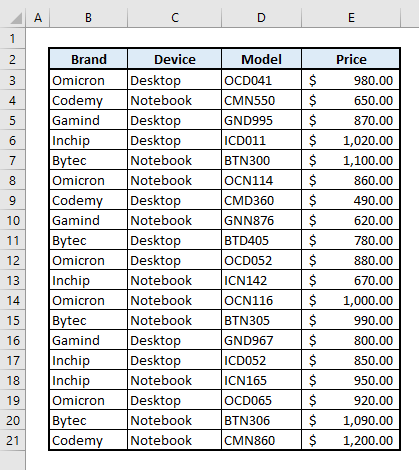
કોષ્ટકમાંથી ડેટાના આધારે, અમે દલીલો સોંપવા જઈ રહ્યા છીએ જેનો ઉલ્લેખ કૉલમ H માં કરવામાં આવ્યો છે.
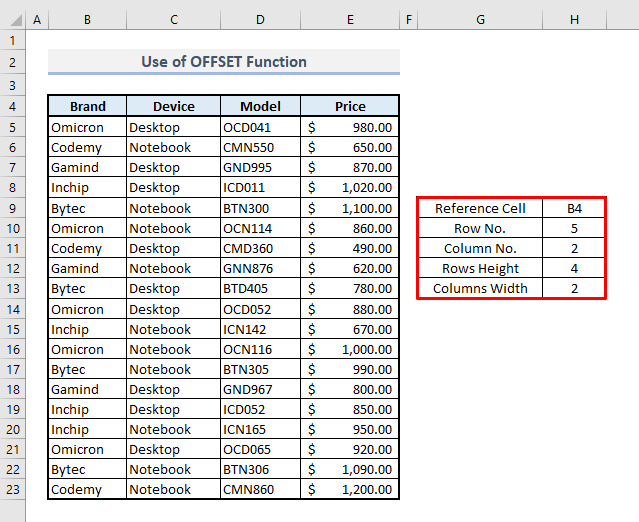
📌 પગલાં:
➤ જેમ આપણે <3 માં OFFSET ફંક્શનનો ઉપયોગ કરીને પરિણામ શોધવા જઈ રહ્યા છીએ>સેલ H15 , આપણે ત્યાં ટાઈપ કરવું પડશે:
=OFFSET(B4,5,2,4,2) ➤ Enter દબાવ્યા પછી, તમે તમારી દલીલ પસંદગીના આધારે વળતર મૂલ્યોની શ્રેણી બતાવી છે.
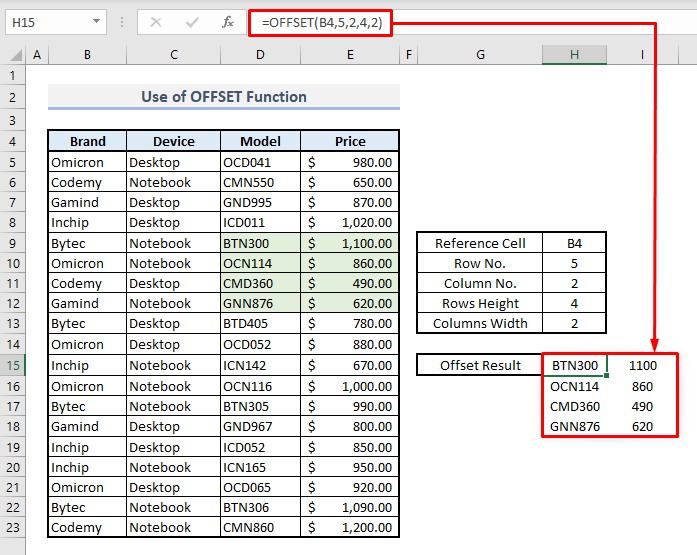
તો આ કાર્ય કેવી રીતે કાર્ય કરે છે? ફંક્શનની અંદર, 1લી દલીલ સેલ B4 છે જે સંદર્ભ મૂલ્ય તરીકે ઓળખાય છે. હવે, નીચેની તરફ 5મી પંક્તિ પર જાઓ & આ સંદર્ભ કોષમાંથી જમણી બાજુએ 2જી કૉલમ & તમને સેલ D9 મળશે. જેમ કે આપણી પંક્તિની ઊંચાઈ 2 છે, તેથી D9 થી શરૂ થતા તળિયે 4 કોષો પાછા આવશે.કાર્ય અને સૌથી છેલ્લે, કૉલમની ઊંચાઈ- 2 નો અર્થ છે કે 4 પંક્તિઓ આગળની કૉલમમાં જમણી બાજુએ કૉલમ D સુધી વિસ્તરશે. તેથી, અંતિમ પરિણામી એરેમાં D9:E12 ની સેલ રેન્જ નો સમાવેશ થશે.
વધુ વાંચો: અસરકારક રીતે એક્સેલ ઓફસેટ ડાયનેમિક રેન્જ બહુવિધ કૉલમ
ઓફસેટ સાથે ડાયનેમિક રેન્જ બનાવવી & COUNTA કાર્યો
COUNTA ફંક્શન કોષોની શ્રેણીમાં તમામ ખાલી કોષોને બાદ કરતા કોષોની સંખ્યા ગણે છે. હવે COUNTA ફંક્શનનો ઉપયોગ કરીને, અમે પંક્તિની ઊંચાઈ સોંપીશું & શ્રેણીમાં ઉપલબ્ધ ડેટાના આધારે કૉલમની પહોળાઈ.
📌 પગલાં:
➤ સેલ H4 & પ્રકાર:
=OFFSET(B4,0,0,COUNTA(B4:B100),COUNTA(B4:E4)) ➤ દબાવો Enter & તમે જોશો કે સમગ્ર એરે પરિણામી મૂલ્યો તરીકે પરત આવશે.

વાદ વિભાગમાં, પંક્તિની ઊંચાઈ COUNTA(B4:B100)<સાથે અસાઇન કરવામાં આવી છે. 4> & તેનો અર્થ એ છે કે અમે સ્પ્રેડશીટમાં 100મી પંક્તિ સુધીની પંક્તિઓ અસાઇન કરી રહ્યાં છીએ જેથી કરીને જ્યારે 100મી પંક્તિમાં ડેટાની મૂળ શ્રેણી હેઠળ નવું મૂલ્ય ઇનપુટ કરવામાં આવશે, ત્યારે તે નવી કિંમત પણ OFFSET ફંક્શન દ્વારા સંગ્રહિત થશે. ફરીથી, જેમ કૉલમની પહોળાઈ COUNTA(B4:E4) તરીકે વ્યાખ્યાયિત કરવામાં આવી છે, તેથી ચાર કૉલમ (B, C, D, E) હવે ફંક્શનને આના આધારે સોંપવામાં આવી છે. OFFSET ફંક્શનમાં પસંદ કરેલ સંદર્ભ મૂલ્ય.
નીચેના ચિત્રમાં, આ એક ઉદાહરણ છે જ્યારે તમે ડેટાની મૂળ શ્રેણી હેઠળ મૂલ્ય ઇનપુટ કરો છો,તરત જ પરિણામી મૂલ્ય OFFSET કોષ્ટકમાં બતાવવામાં આવશે.
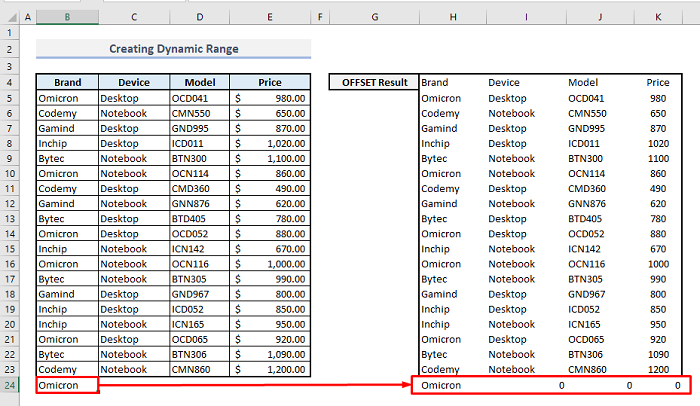
વધુ વાંચો: એક્સેલમાં VBA સાથે ડાયનેમિક નામવાળી શ્રેણી બનાવો (પગલાં-દર-પગલાની માર્ગદર્શિકા)
સમાન રીડિંગ્સ
- સેલ મૂલ્ય પર આધારિત એક્સેલ ડાયનેમિક રેન્જ
- Excel VBA: સેલ વેલ્યુ (3 પદ્ધતિઓ) પર આધારિત ડાયનેમિક રેન્જ
- એક્સેલમાં VBA સાથે છેલ્લી પંક્તિ માટે ડાયનેમિક રેન્જનો ઉપયોગ કેવી રીતે કરવો (3 પદ્ધતિઓ)
ઓફસેટ સાથે ડાયનેમિક નામવાળી શ્રેણી બનાવવા માટે નેમ મેનેજરનો ઉપયોગ કરવો & COUNTA કાર્યો
નામ મેનેજરનો ઉપયોગ કરીને, તમે OFFSET ફંક્શન દ્વારા મળેલ પરિણામી એરેનું નામ વ્યાખ્યાયિત કરી શકો છો.
📌 પગલું 1:
➤ ફોર્મ્યુલા ટેબ હેઠળ, નામ મેનેજર પસંદ કરો. એક ડાયલોગ બોક્સ ખુલશે.
➤ દબાવો નવું & નામ સંપાદક બોક્સ દેખાશે.

📌 પગલું 2:
➤ તમારા ડેટાસેટનું નામ અથવા તમે ઑફસેટ કરવા માંગો છો તે કોષોની શ્રેણી વ્યાખ્યાયિત કરો.
➤ સંદર્ભ બોક્સમાં, સૂત્ર લખો:
=OFFSET(B4,0,0,COUNTA(B4:B100),COUNTA(B4:E4)) ➤ દબાવો ઓકે & 3> પગલું 3:
➤ હવે બંધ કરો નામ મેનેજર & તમારી સ્પ્રેડશીટ પર પાછા ફરો.

📌 પગલું 4:
➤ તમારી સ્પ્રેડશીટ & માં કોઈપણ સેલ પસંદ કરો ; ફોર્મ્યુલા તરીકે વ્યાખ્યાયિત નામ લખવાનું શરૂ કરો. તમને ત્યાં વ્યાખ્યાયિત નામ મળશેફંક્શન સૂચિ.
➤ તે ફંક્શન પસંદ કરો & Enter દબાવો.

નીચેના ચિત્રની જેમ, તમે પરિણામી એરે જોશો જે <3 દ્વારા OFFSET કાર્ય સાથે સંદર્ભ તરીકે સંગ્રહિત કરવામાં આવી હતી>નામ મેનેજર .
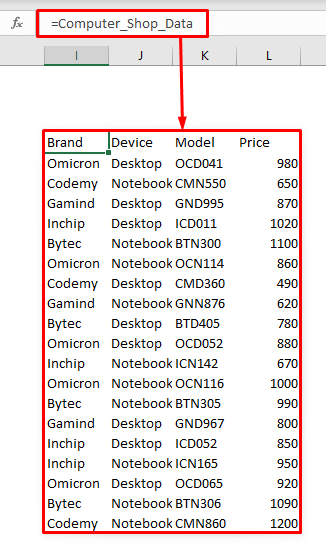
વધુ વાંચો: સેલ મૂલ્ય પર આધારિત એક્સેલ ડાયનેમિક નામવાળી શ્રેણી (5 સરળ રીતો)
ગણતરી માટે ડાયનેમિક નામવાળી શ્રેણીનો ઉપયોગ
તમે એરેનું નામ અથવા પહેલા પસંદ કરેલ કોષોની શ્રેણીને વ્યાખ્યાયિત કર્યા પછી, હવે તમે તેના આધારે વિવિધ ગણતરીઓ કરી શકો છો આંકડાકીય મૂલ્યો અથવા ડેટાની ગતિશીલ નામવાળી શ્રેણીમાં કોઈપણ કાર્ય લાગુ કરો. અમારા ડેટાસેટમાંથી, અમે હવે પહેલા આખી કિંમત સૂચિને ઓફસેટ કરીશું & પછી થોડી બીજગણિત ગણતરી કરો.
📌 પગલું 1:
➤ ફરીથી નામ સંપાદક ખોલો & તેને કિંમતો નામ આપો.
➤ સંદર્ભ ફંક્શન બોક્સમાં, ફોર્મ્યુલા ટાઈપ કરો:
=OFFSET(E4,1,0,COUNTA(E5:E100),1) ➤ ઓકે & દબાવો ; નામ મેનેજર કિંમત માટે તળિયે સંદર્ભ સૂત્ર સાથે નિર્ધારિત નામ બતાવશે.
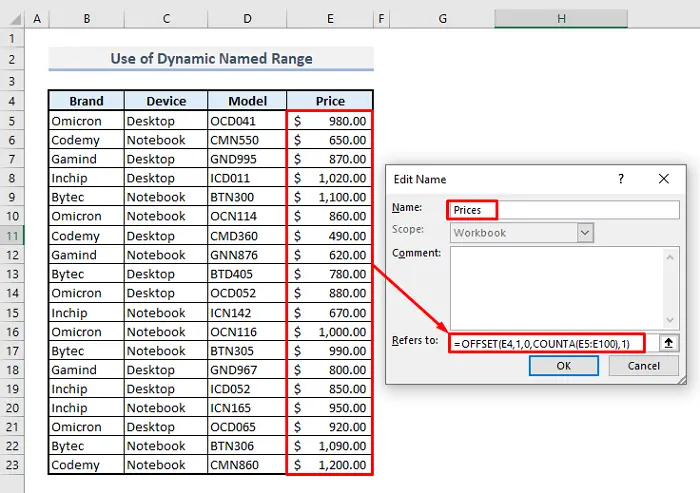
📌 પગલું 2:
➤ બંધ કરો નામ મેનેજર & તેને તમારી સ્પ્રેડશીટ પર પરત કરો.

📌 પગલું 3:
➤ જેમ આપણે શોધીશું. સૂચિમાંથી તમામ કિંમતોનો સરવાળો, સેલ H11 માં નવી વ્યાખ્યાયિત નામવાળી શ્રેણી સાથેનું સૂત્ર હશે:
=SUM(Prices) ➤ પછી એન્ટર દબાવવાથી, તમને એક સાથે તમામ ઉપકરણોની કુલ કિંમતો મળશે.
આ રીતેગતિશીલ નામવાળી શ્રેણી ગણતરી દરમિયાન કાર્ય માટે કાર્ય કરે છે. તમારે ફંક્શન બારમાં દર વખતે સેલ સંદર્ભો ઇનપુટ કરવાની જરૂર રહેશે નહીં કારણ કે તમે નામ મેનેજર સાથે કોષોની તે શ્રેણી માટે નામ પહેલેથી જ વ્યાખ્યાયિત કર્યું છે.
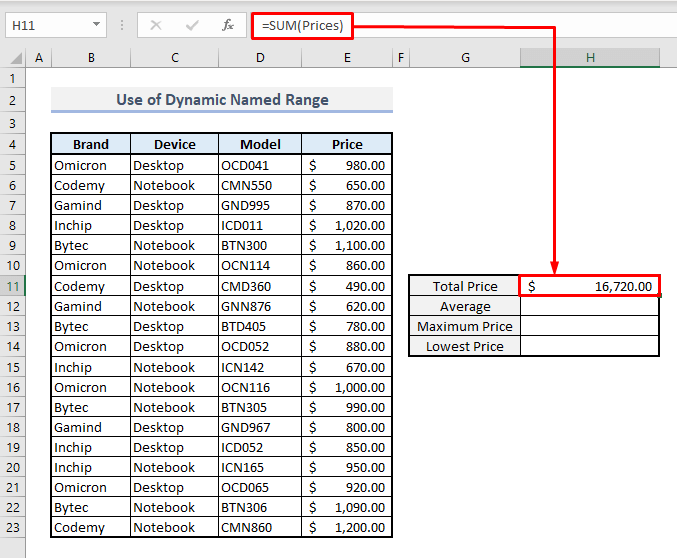
તે જ રીતે, સરેરાશ, MAX & MIN ફંક્શન્સ, તમે નીચેના ચિત્રમાં બતાવેલ કૉલમ H માં કેટલાક અન્ય ડેટાનું મૂલ્યાંકન પણ કરી શકો છો.
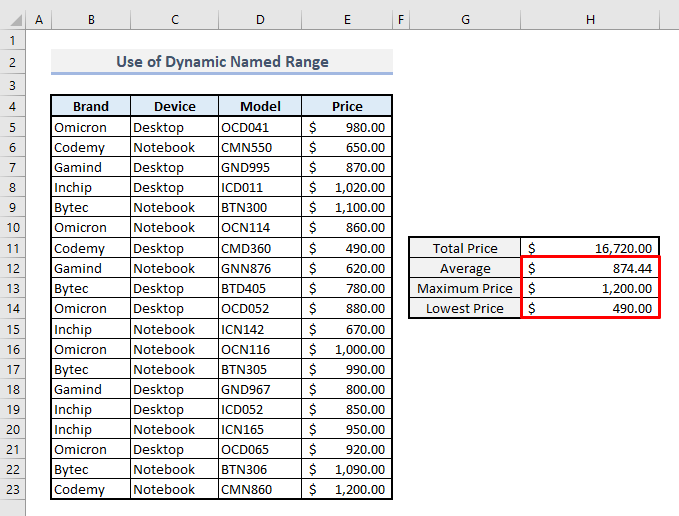
વધુ વાંચો : એક્સેલમાં સેલ વેલ્યુના આધારે ડાયનેમિક સમ રેન્જ બનાવો (4 રીતો)
ઓફસેટનો વૈકલ્પિક: INDEX ફંક્શન વડે ડાયનેમિક રેન્જ બનાવવી
નો યોગ્ય વિકલ્પ OFFSET ફંક્શન એ INDEX ફંક્શન છે. તમે આ INDEX કાર્ય સાથે બહુવિધ ડેટા અથવા કોષોની શ્રેણીને સંગ્રહિત કરી શકો છો. અહીં અમે ફરી એકવાર કિંમતોની સૂચિનું નામ વ્યાખ્યાયિત કરવા જઈ રહ્યા છીએ.
📌 પગલું 1:
➤ ખોલો નામ સંપાદક ફરીથી & સંદર્ભ બોક્સમાં સૂત્ર લખો:
=INDEX(B5:E100, 0, MATCH(E4, B4:E4, 0)) ➤ દબાવો Enter & તમને નામ મેનેજર માં નવું નિર્ધારિત નામ મળશે.
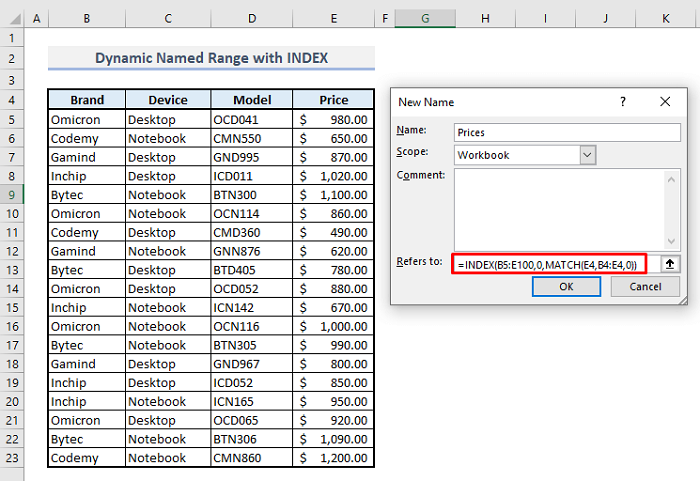
📌 પગલું 2:
➤ બંધ કરો નામ મેનેજર & તમે પૂર્ણ કરી લીધું.
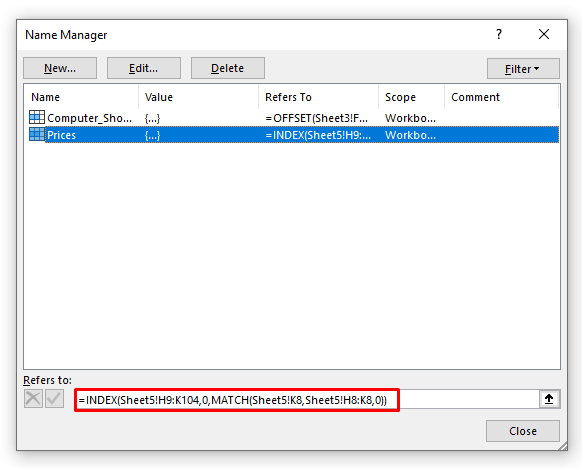
હવે તમે સંબંધિત કાર્યો સોંપીને તમારી સ્પ્રેડશીટમાં આ ગતિશીલ નામવાળી શ્રેણીનો ઉપયોગ કોઈપણ પ્રકારની ગણતરી માટે કરી શકો છો.
વધુ વાંચો: એક્સેલમાં ડાયનેમિક રેન્જ VBA નો ઉપયોગ કેવી રીતે કરવો (11 રીતો)
સમાપ્ત શબ્દો
હું આશા રાખું છું કે આ લેખ બનાવટ પર & ના ઉપયોગોડાયનેમિક રેન્જ હવે તમને તમારી એક્સેલ સ્પ્રેડશીટ્સમાં OFFSET કાર્ય અસરકારક રીતે લાગુ કરવા માટે સંકેત આપશે. જો તમારી પાસે કોઈ પ્રશ્નો અથવા પ્રતિસાદ હોય, તો કૃપા કરીને મને ટિપ્પણી વિભાગમાં જણાવો. તમે આ વેબસાઈટ પર એક્સેલ ફંક્શનથી સંબંધિત અમારા અન્ય લેખો પણ જોઈ શકો છો.

